在使用windows 7操作系统的过程中,可能会遇到无线网络连接消失的情况,这无疑会给我们的网络使用带来诸多不便。本文将详细介绍几种解决win7无线网络连接消失问题的方法及步骤,帮助用户迅速恢复无线网络连接。

首先,我们需要检查无线网络连接是否被意外禁用。具体步骤如下:
打开控制面板,选择“网络和共享中心”。
在左侧菜单中选择“更改适配器设置”。
查看无线网络连接是否被禁用,如果是,则右键点击无线网络连接图标,选择“启用”即可。

对于笔记本电脑用户,无线网络开关可能被意外关闭。检查并开启无线网络开关的步骤如下:
查找笔记本电脑键盘上的无线信号发射标志按钮。
按下Fn键与该无线信号发射标志按钮的组合键,开启无线网络。
无线网卡驱动程序问题也可能导致无线网络连接消失。更新或重新安装无线网卡驱动程序的步骤如下:
右键点击桌面上的“计算机”图标,选择“管理”。
在打开的计算机管理窗口中,选择“设备管理器”。
在设备管理器中,找到并展开“网络适配器”选项。
右键点击无线网卡设备,选择“更新驱动程序软件”或“卸载”后重新安装驱动程序。
如果选择更新驱动程序软件,可以选择自动搜索更新的驱动程序软件,或者手动指定驱动程序文件的位置进行安装。
如果设备管理器中存在未知设备,可能是无线网卡未被正确识别或驱动程序未安装。处理未知设备的步骤如下:

无线网络修复工具是一款联想出品的小工具,旨在诊断并修复计算机的无线网络问题。它全面检查硬件故障、驱动程序错误、无线开关设置、连接设置和路由器配置。 该工具支持 Windows XP、Win7 和 Win10 系统。请注意,在运行该工具之前,应拔出电脑的网线,以确保准确诊断和修复。 使用此工具,用户可以轻松找出并解决 WiFi 问题,无需手动排查故障。它提供了一键式解决方案,即使对于非技术用户也易于使用。
 0
0

在设备管理器中,查看是否存在带有黄色问号的未知设备。
右键点击未知设备,选择“属性”。
在属性窗口中,查看设备描述,确认是否为无线网卡设备。
根据设备描述,下载并安装相应的驱动程序。
无线网络设置错误或信号问题也可能导致无线网络连接消失。检查无线网络设置和信号的步骤如下:
确保无线网络名称(SSID)和密码正确无误。
移动电脑位置,尽量靠近无线路由器,确保无线信号强度足够。
如果无线路由器故障,可以尝试重启路由器或更换路由器。
在某些情况下,注册表问题可能导致无线网络连接消失。使用注册表编辑器进行修复的步骤如下:
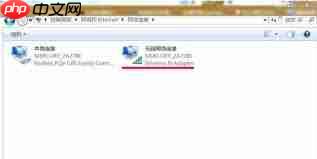
输入regedit,打开注册表编辑器。
依次展开HKEY_LOCAL_MACHINE项下的相关子项,查找可能与无线网络连接相关的键值进行修复或删除(注意:此操作具有风险,请在专业人士指导下进行)。
重启计算机,查看无线网络连接是否恢复。
通过以上方法,大多数Win7无线网络连接消失的问题都能得到解决。如果问题仍然存在,建议联系电脑厂商或专业维修人员寻求进一步帮助。希望本文能帮助用户迅速恢复无线网络连接,享受便捷的网络生活。
以上就是Win7无线网络连接消失了如何恢复的详细内容,更多请关注php中文网其它相关文章!

每个人都需要一台速度更快、更稳定的 PC。随着时间的推移,垃圾文件、旧注册表数据和不必要的后台进程会占用资源并降低性能。幸运的是,许多工具可以让 Windows 保持平稳运行。

Copyright 2014-2025 https://www.php.cn/ All Rights Reserved | php.cn | 湘ICP备2023035733号